自宅でパソコンをしていると、子供も一緒にキーボードを触りたがりませんか?
パソコンに興味を示すのはとても良いこと。2020年からは小学校でプログラミング教育が必須化されるほど、ますますIT業界が注目を浴びています。進級祝いや誕生日などのタイミングで、子供にパソコンを買ってあげる方も増えているのだとか。
とはいえ、大人と子供じゃ手の大きさや用途が違うので、全く同じものを買うのはなんだか不安ですよね。子供用のパソコン選びは、「使いやすい・安全・安心」がポイントです。
ここでは、
「子供にはどんなパソコンがいいの?」
「どんなパソコンがあるの?」
と気になるあなたへ、パソコン選びのコツとおすすめ商品をご紹介。あなたのお子様が楽しく学習できるような情報をまとめてみました!
小学校のプログラミング教育必修化
ニュースです。2017年「新学習指導要領」の改定により、2020年「小学校でのプログラミング教育」が必修化されました。プログラミングといっても、アルファベットがたくさん並ぶような難しいプログラミング言語をひたすら打っていくのではありません。
目的は、以下の2点です。
- プログラミング的思考(論理的思考)・想像力の育成
- タイピングの習得
簡単にいうと、「何をどうすればいいのか」「どんな機能を組み合わせればいいのか」などを論理的に考え、生活のあらゆるシーンで役立てる力を身に付けることが目的。その手段の1つに「パソコン」が用いられるというわけです。
AI(人工知能)やロボットが広まり、IT化がますます進む今の社会。私たちは、パソコンだけじゃなくテレビやエアコンなど多くのコンピュータに囲まれながら生活しています。その中で、将来あなたの子供がたくましく生きていくには、コンピュータを扱える知識(プログラミング的思考)や技術(タイピング)が必要だと言われています。
学習で必要なのは予習・復習!ということで、家庭でもパソコンに触れる機会をもうけて、コンピュータの仕組みや扱い方に慣れる時間を増やしてあげたいと思う親御さんが多いようです。
子供が使いやすいパソコン選びのコツ
冒頭でもお伝えしましたが、子供用のパソコン選びは「使いやすい・安全・安心」がポイント。高価でハイスペックなものより、子供にとってストレスなく楽しく使えるものを優先して選びましょう。使い心地が、そのまま学習欲へと直結します。
子供が打ちやすいキーボード

キーボードは、アルファベット・かな・記号が細かく表示されているものを選びましょう。アルファベットやローマ字入力をまだ習得していない子供でも、目当てのキーが探しやすくなります。
また、子供の手に合わせた小さめのキーボードがベスト。すべてのキーが同じ感覚で打てると、ブラインドタッチへの上達もはやいようです。テンキーもついていると、電卓を速く打つ練習にもなりますね。
通販では実際に触ってチェックできないので、家電量販店などへ行って試しに触らせてみるのもアリ!

このように、アルファベットと記号しかないキーボード(US配列)は不向きかもしれません。
サクサク動く大容量
「パソコンってたのしい!」「パソコンがしたい!」という気分を損ねないためにも、起動時間や動作が遅いものは避けましょう。大人でも我慢できないように、子供でも「待つ」のがストレスに感じてしまいます。スマホやタブレットに慣れている子供なら、なおさら気になるかもしれませんね。
動作のチェックをするポイントは、以下の3点です。
- CPU
- メモリ
- HDD
ただ、パソコンは高性能になるほど価格が上がります。本格的なプログラミングや動画編集を行わない子供なら、そこまで高性能じゃなくても良さそうですよね。
たとえば、一般的な作業なら以下のような容量で十分に行えます。
| 容量 | 使用例 | |
| CPU | core i3 | パワーポイント作成 |
| メモリ | 4GB | インターネット閲覧 |
| HDD | 500GB以上 | 文書保存 |
学習のほかにも、ゲームをしたり家族みんなで使用したりする場合はこれ以上の容量が必要。また、子供が使う最初の1台目を大切に長く愛用してほしいなら、少々値のはるタイプのパソコンを選んでも良いのではないかと思います。
ただ、あまりにも性能が低くて安価なものはWindowsやAppleのOSアップデートさえできなくなります。ソフトのアップデートメモリやHDDは後付けできるので、容量が足りないときは状況に合わせて増やすという方法でも良いですね。
見やすい&目にやさしいディスプレイ
目が悪くならないように、目にやさしい液晶を選びましょう。
「目が悪くなりそう・・・」
成長中の小さなお子様をもつ親御さんなら、きっと視力の低下が心配になるでしょう。おそらく、興味津々で集中して画面を見るので目が疲れやすくなってしまいます。
目にやさしいディスプレイを選ぶポイントは、
- 広視野角
- 比較的多めの色域
- 非光沢液晶(ギラつきなし)
- 高解像度(フルHD・4K)
の4点。パソコンのディスプレイは、テレビとは違って画面が大きいほど見やすいとは限りません。本来の色をきちんと表示し、ギラつきがないものを選ぶのがポイントです。ただし、親御さんも一緒に見るなら大きいほうがGOOD!また、ディスプレイの性能や明るさだけに注目せず、姿勢や部屋の明るさなど環境を整えてあげることも大切です。
ブルーライトカットメガネも準備
「ブルーライトカットメガネ」で、視力低下に備えるという方法もあり!パソコンのほか、タブレット・スマホ・TVゲームなどいろんなデバイスが発するブルーライトから、子供の目を守ります。目の疲れや頭痛を防ぐ効果も期待できるので、1個あると安心。進級祝いにもぴったりですね。
[itemlink post_id=” 1642″]
こちらは、ケース付きのキッズ用ブルーライトカットメガネ。かわいいデザインと軽いつけ心地で、子供が嫌がりにくいのが魅力です。
「小さい&軽い」持ち歩きやすいデザインで
身体の小さな子供に合わせて、持ち歩きやすいものを選ぶと大変便利!すすんで後片付けをしたりパソコンをする意欲が高まったりします。目安は、11〜14インチ&2kg以下。リビング・子供部屋・和室・寝室・書斎など、家の中で持ち運ぶのにも便利です。
「自分で収納場所に片付けをする」という練習にもなりますし、「勉強机の上に放ったらかしで宿題ができない」ということも無くなります。図書館やカフェなどで親子デビューも夢じゃないかも?
耐久性・メーカーの保証をきちんと確認
子供はパソコンの扱い方が雑になりがちなので、耐久性に優れたものを選ぶと安心です。うっかり落としてしまったり飲み物をこぼしてしまったり。パソコンの上に重たいものをドン!と乗せたりするおそれもありますよね。
キーボードは、防滴のものを。万が一、壊れたときのために24時間電話受付など充実したサポート体制のメーカーをチョイスするのもポイントです。
Officeが搭載できる(している)もの
ゲームやインターネットばかりにならないよう、学校の授業と同じように利用時間を決めましょう。また、学校のパソコンと同じようにOffice(Word・Excel・PowerPoint)があると子供もより一層楽しめます。学校で習ってきたことの復習もできますね。
必要なソフトを準備しよう
具体的にパソコンが決まったら、子供に必要なソフトを準備しましょう。
これで安心「フィルタリングソフト」
有害サイトをブロックするために、フィルタリングソフトを利用しましょう。
今、未成年のネットトラブルが増えています。ネットリテラシーが未熟な子供は、どこにでもアクセスしてしまうからなんです。
[itemlink post_id=” 1653″]
- 1人で何を見ているかわからない
- 個人情報を入力してしまうかもしれない
- パソコンのしすぎで勉強がおろそかになっているかもしれない
こんな親御さんの不安を解消してくれるのが「i-フィルター6.0 」というソフト。全国小中高24,000校以上の導入実績(2010年時点)があり、日本PTA全国協議会推薦ソフトでもあります。
サイトへのアクセスブロックのほか、離れた場所からの遠隔操作(設定・管理)や書き込み・購入ページがブロックできるなど、とても充実した内容。ダウンロード版・更新パック・定期購入の3パターンが選べます。
※ダウンロード版はこちら
[itemlink post_id=”1652″]
※定期購入はこちら
[itemlink post_id=” 1654″]
スピードアップ!「タイピングソフト」
キーボード入力を基礎から正しく身につけるために、タイピングソフトを利用しましょう。
あなたも子供の頃、タイピングソフトで楽しく遊んだ記憶はありませんか?ホームポジションに慣れ、単語・文章・記号・アルファベット・数字の入力もスピードアップ!ゲームをするより、よっぽど将来の役に立ちそうですよね。
[itemlink post_id=” 1656″]
こちらの特打(とくうち)は、私も小学生の時に使っていたソフトです。ピストルを打つ(キーボードを打つ)音がなんとも爽快!いろんなレベルが用意されており、自分のタイピングスピードに合わせて練習できます。実際、これにハマり、少しずつ速くなっていったと感じています!
※ダウンロード版はこちら
[itemlink post_id=” 1657″]
※名探偵コナンバージョンもあります
[itemlink post_id=” 1658″]
おすすめ子供用パソコン
ここでは、Amazonで買えるノートパソコンを2台ご紹介。Amazonでは、中古・新品・価格がさまざま。おそらく合計金額が2,000円以上なので送料はかかりません。月1開催のタイムセール祭りやポイントアップキャンペーンなどを利用すると、お得にお買い物できますよ。
ノートパソコン MB11ESV 11.6インチ|mouse
・Type-Cポート搭載
重さ約1.1kgの広視野角&非光沢液晶。キー同士の間隔が狭く、コンパクトで持ち歩きやすい大きさです。魅力的なのが、共通の充電端子になりつつある「Type-Cポート」を搭載している点。HDMIやType-Aの変換アダプタも付属しています。
24時間365日、電話・LINE・チャット・メールサポートに対応。キーボードにはアルファベット以外の文字も細かく表示されています。
[itemlink post_id=” 1638″]
Inspiron 11 3180|Dell
・非光沢液晶
軽くてコンパクト。映り込みが少ない非光沢液晶で、目にやさしく長時間の使用に最適です。コスパに優れており、価格は3万円代から購入できるのも魅力の1つ。「初めて使う&飽きるかもしれない」という子供にぴったりなパソコンです。
[itemlink post_id=” 1666″]
後付けグッズで子供へバトンタッチ
「新しいパソコンをわざわざ買うまでもない!」
「自宅にあるパソコンを子供用にする」
という親御さんもいますよね。
子供が使いやすいように、本体をキズ・衝撃・水から守るカバーを取り付けるのはもちろん、以下のような便利グッズも用意してあげましょう!
日本語キーボードカバー
9色から選べるキーボードカバー。子供も使いやすい「日本語」が表示されています。水・キズからキーボードを守るシリコンタイプ。本商品はMacBook Pro13インチ用ですが、ほかにもあるのでぜひ探してみてください。
・キズ防止
[itemlink post_id=” 1640″]
液晶保護フィルム
・キズ防止
・防水
・防塵
・電磁波カット
キズ・汚れをガードし、指紋もつきにくい液晶保護フィルム。画面から反射する紫外線を吸収し、子供の目や肌を守ります。静電吸着で、気泡が入らず簡単に貼れる&貼りなおせるタイプ。
[itemlink post_id=” 1641″]
好奇心旺盛な子供のために。
最近は、子供向けのプログラミング教室もたくさん見かけるようになりましたね。幼いうちからパソコンに触れておくと、タイピングやそのほかの操作があっという間に上達します。私も、タイピングソフトをたくさんしてブラインドタッチができるようになりました。友だちよりも速くてなんだか嬉しかった記憶があります。
子供は、習い事や学校の宿題、外で遊ぶのも大切です。パソコンは利用時間を決めて使わないときは収納場所に自分でお片づけ^^好奇心旺盛な我が子の学びの意欲を高めるためにも、安全で安心して使えるパソコンを用意してあげましょう!



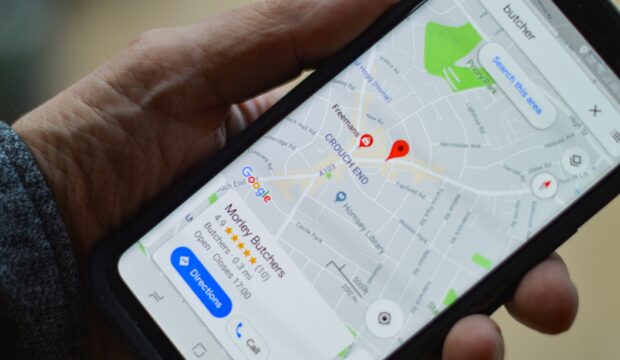



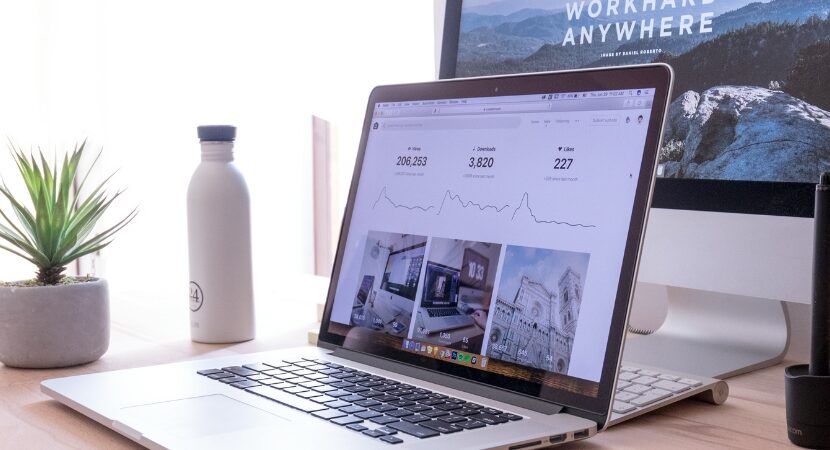




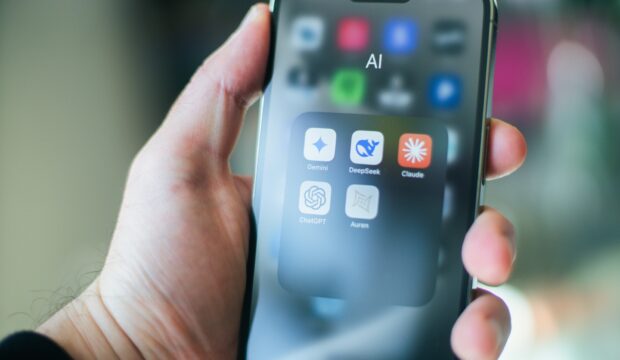
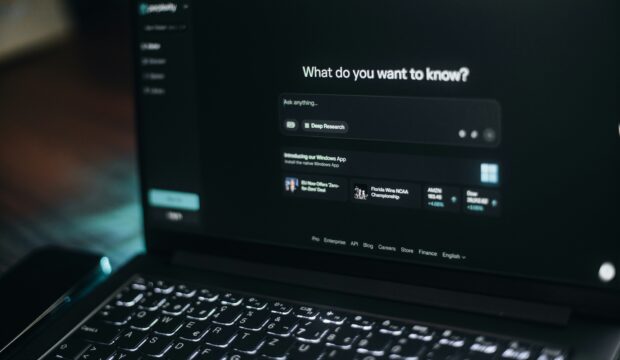
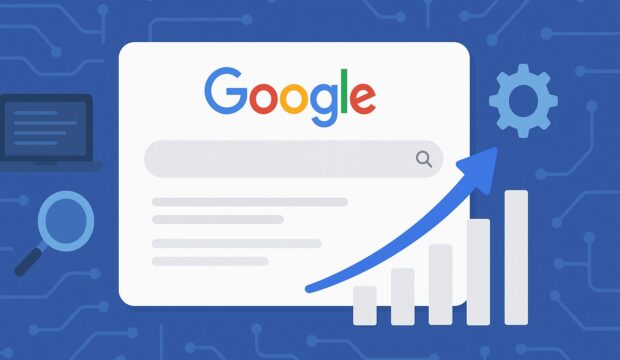
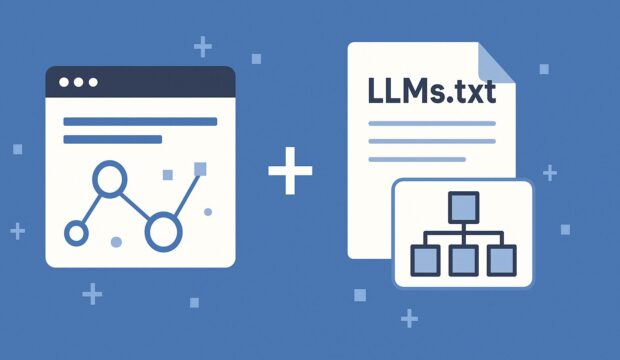
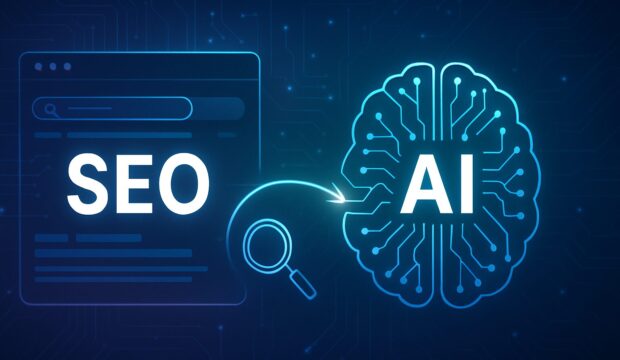

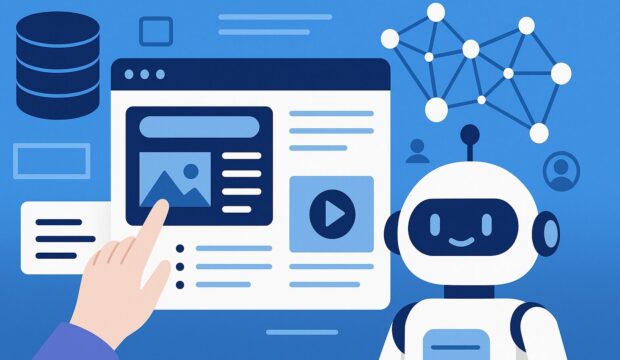


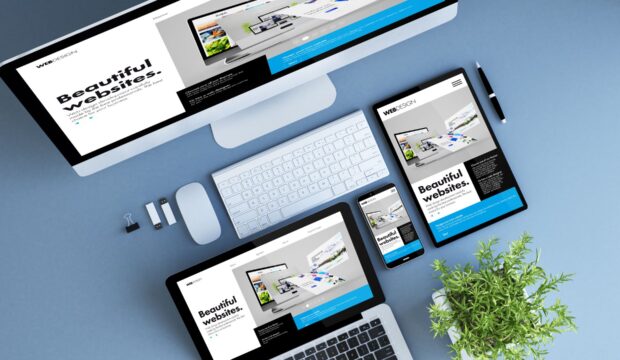
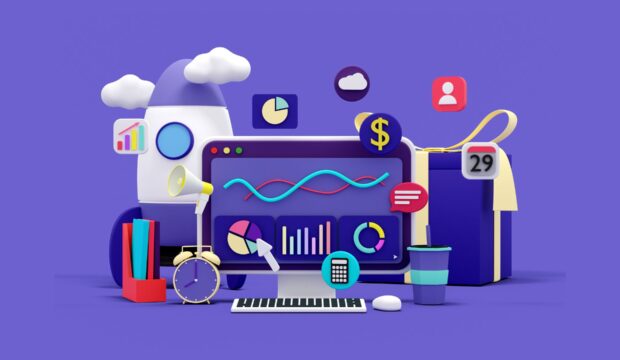









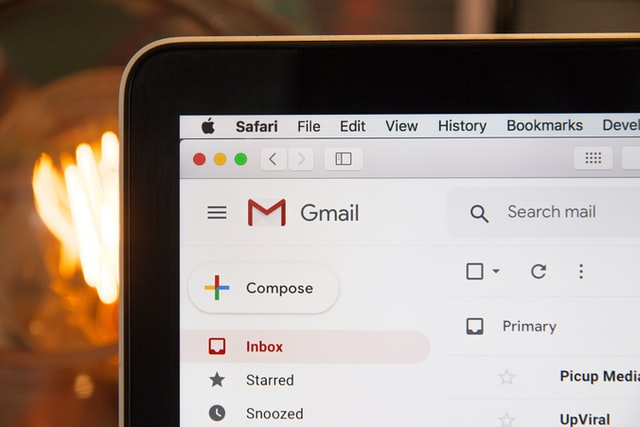


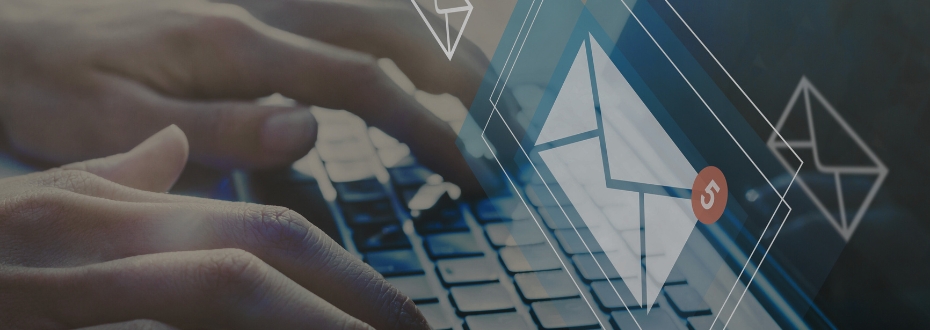





コメント